
Nintendo SwitchのコントローラーJoy-ConとWindows10 PCをBluetooth接続すればJoy-ConでPCゲームが操作できる。Windows自体の操作はNG
最終更新 [2021年8月19日]
この記事内には広告リンクが含まれています。
\\どうかフォローをお願いします…//
< この記事をシェア >
ニンテンドースイッチのコントローラー「Joy-Con」とWindows10 PCを接続する方法です。

左右に分かれているニンテンドースイッチのコントローラー「Joy-Con」
以前は新鮮でしたが、現在は定番となっているコントローラーです。
スイッチとJoy-Conを接続する場合は、本体に差し込むだけで特に面倒な手間なく気軽に接続して遊ぶことができます。
このJoy-Conは、Bluetooth接続に対応しているのでPCやスマホなどと接続することもできます。
Windows10 PCでゲームをプレイする時などにJoy-Conを接続することでJoy-ConでPCゲームを操作することもできます。
実際にsurfaceとJoy-Conを接続してみました。
Joy-ConでWindows自体を操作することはできませんが、ゲームをプレイする時にスイッチのコントローラーが使えるようになるので面白いです。
この記事では、ニンテンドースイッチのコントローラーJoy-ConとWindows10 PCを接続する方法を紹介します。
※Bluetooth接続なのでPCがBluetoothに対応している必要があります。
【Windows10】ニンテンドースイッチのコントローラーJoy-ConとPCを接続する方法
Windows自体の操作はできないけどPCでゲームをプレイする時などに使える
まずはJoy-ConをBluetooth接続モードに(左右どちらもペアリングが必要)

Joy-Conをニンテンドースイッチ以外の機器と接続する場合は、Joy-Conをペアリングモードにする必要があります。
Joy-Conのペアリングモードは、コントローラー側面の丸いボタンを長押しすることで実行できます。
長押して側面のボタン横のLEDが点滅すればペアリングモードとなります。
両方のJoy-ConをWindowsに接続する場合は、左右それぞれ1つづつペアリングを実行する必要があります。
Windowsの設定からBluetoothペアリング
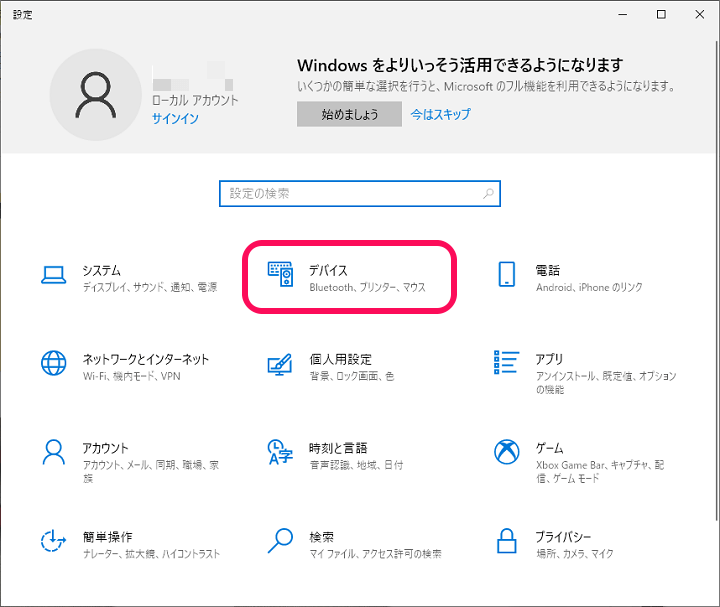
Windows10 PCの設定を開きます。
「デバイス」を選択します。
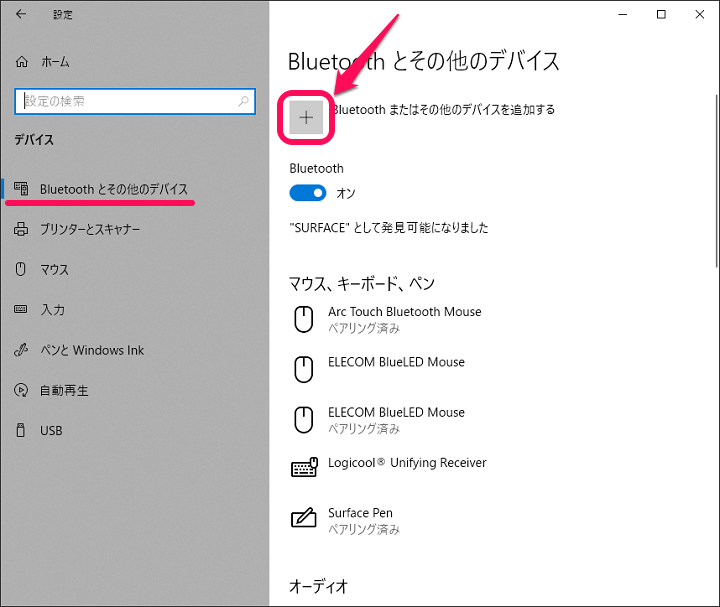
左のメニューで「Bluetoothとその他のデバイス」を選択します。
Bluetoothがオンになっていることを確認して「+ Bluetoothまたはその他のデバイスを追加する」を選択します。
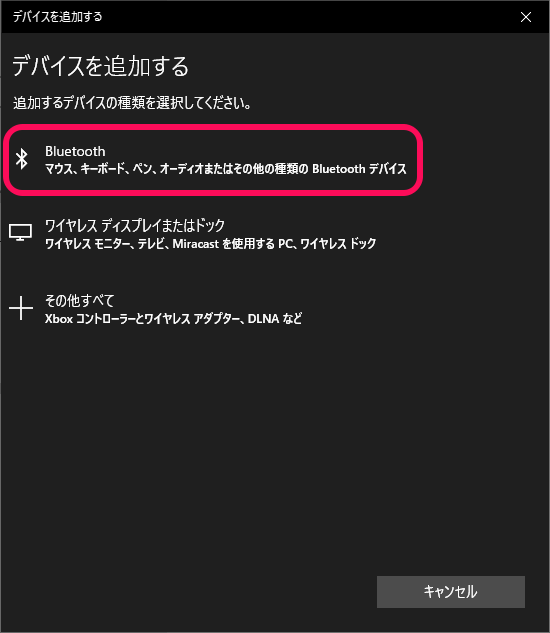
「Bluetooth」を選択します。
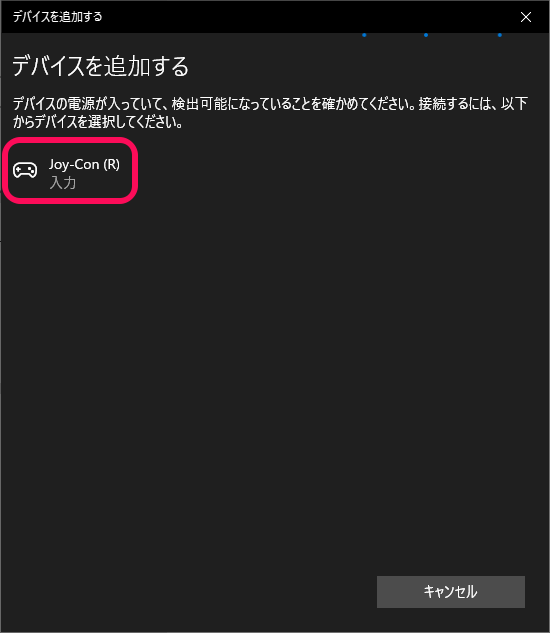
「デバイスを追加する」という画面が表示されます。
Joy-Conがペアリングモードになっている場合は↑のように接続できるデバイス一覧にJoy-Conが表示されるので選択します。
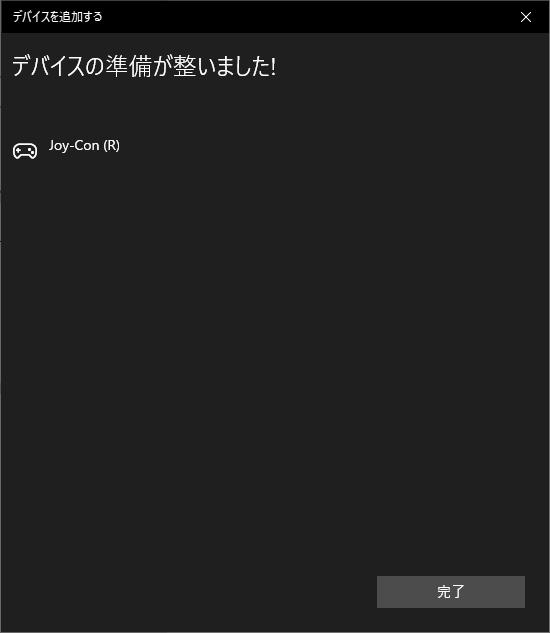
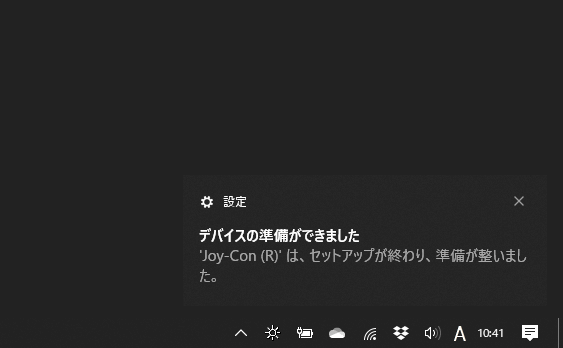
これだけでWindows PCとJoy-Conの接続は完了です。
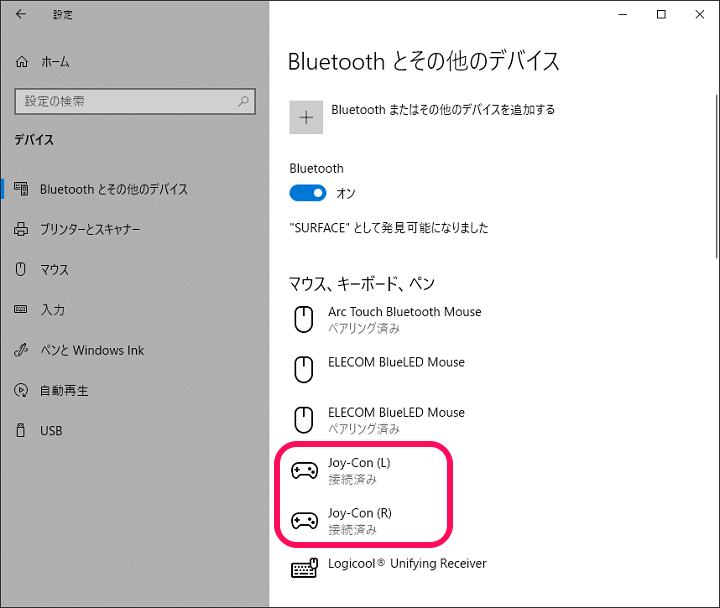
同じ手順でもう片方のJoy-Conもペアリングします。
左右両方のJoy-Conを接続すると↑のような状態になります。
※片方しか使わない場合は、片方のJoy-ConだけペアリングすればOKです。
Windows自体の操作はJoy-Conではできない。ゲームをプレイするならツールをインストールして自分好みのボタン割り当てなどを設定するのもアリ
BetterJoyなど様々なツールあり
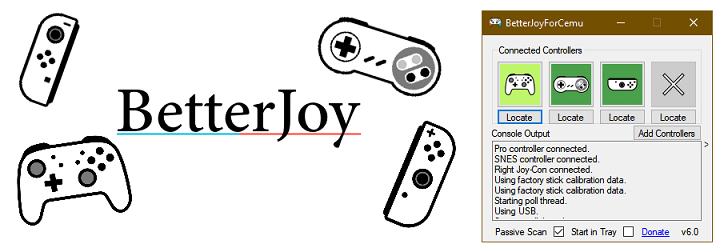
最初にも書いていますが、Joy-ConでWindows自体の操作はできません。
十字キーを上下にすることでWindowsのカーソルを移動する、といったような使い方はできないということになります。
あくまでもWindows上でゲームをプレイする上でJoy-Conを使うということになります。
ゲームタイトルによっては、Joy-Conを接続しただけの状態でガンガン使えるものもあると思いますが、しっくりこないという場合は↑のBetterJoyなどのツールを使ってボタン割り当てなどを自分で設定するのも面白いと思います。
PSのコントローラーもそうですが、個人的にはJoy-ConなどゲームのコントローラーでWindows自体をある程度操作できるようになるともっと面白いのになぁと思います(Windowsの標準機能として)
Windowsでゲームをプレイするという人でJoy-Conを使って操作したいという人は↑の手順でWindows PCとJoy-Conを接続してみてください。
< この記事をシェア >
\\どうかフォローをお願いします…//
この【Windows10】PCとJoy-Conを接続する方法 – ペアリングすればニンテンドースイッチのコントローラーでPCゲームがプレイできるの最終更新日は2021年8月19日です。
記事の内容に変化やご指摘がありましたら問い合わせフォームまたはusedoorのTwitterまたはusedoorのFacebookページよりご連絡ください。























